DMG là thuật ngữ khá quen thuộc với người dùng sử dụng các thiết bị của Apple như Macbook, iMac, iPhone,…Bài viết dưới đây sẽ cung cấp cho bạn những thông tin xung quanh Dmg. Hãy cùng Laptop Minh Khoa theo dõi nhé!
Nội dung bài viết
DMG là gì?
Tập tin DMG là một định dạng ảnh được lưu trữ rất phổ biến trên hệ điều hành MAC OSX. Trên thực tế, file DMG cũng tương tự như các tệp tin IOS trên máy tính sử dụng hệ điều hành Windows.
Người dùng có thể chuyển đổi các tập tin phục vụ cho việc tìm kiếm các tiện ích bổ sung, phép các tập tin được truy cập từ các thiết bị được chọn. Nhưng nếu, file DMG ban đầu là mật khẩu bảo vệ bởi Apple thì những ứng dụng chuyển đổi không thể hoạt động.
Tham khảo thêm Cách hiện đuôi file win 7, win 10 chi tiết và nhanh chóng nhất
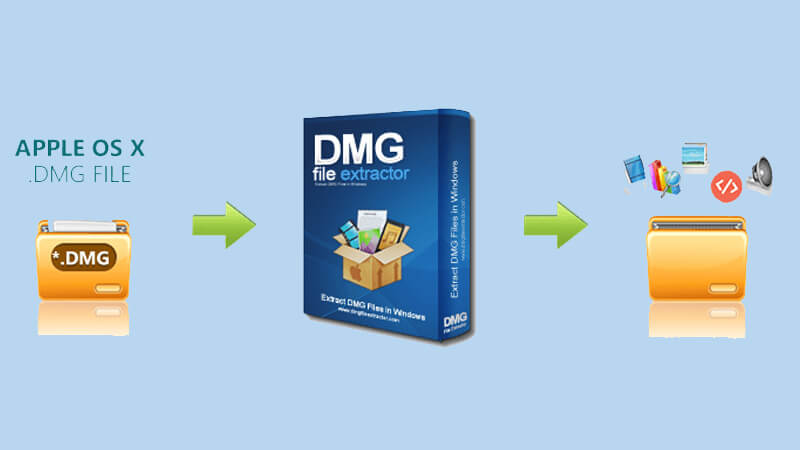
Cách mở file DMG trên máy tính
Trên máy tính Windows
Định dạng file DMG được sử dụng cho hệ điều hành MacOS nên khi muốn mở file DMG trên máy tính hệ điều hành Windows, bạn cần cài đặt phần mềm thứ 3.
- Hướng dẫn dưới đây dành cho phần mềm 7-Zip, một ứng dụng phổ biến để đọc file DMG trên Windows.
Bước 1: Nhấp chuột phải vào file DMG => Chọn 7-Zip => Open archive.
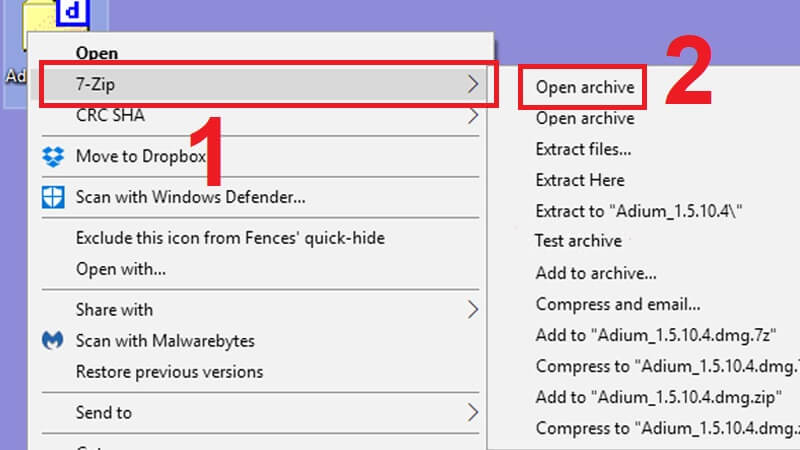
Bước 2: Chọn các Folder bất kì để mở.
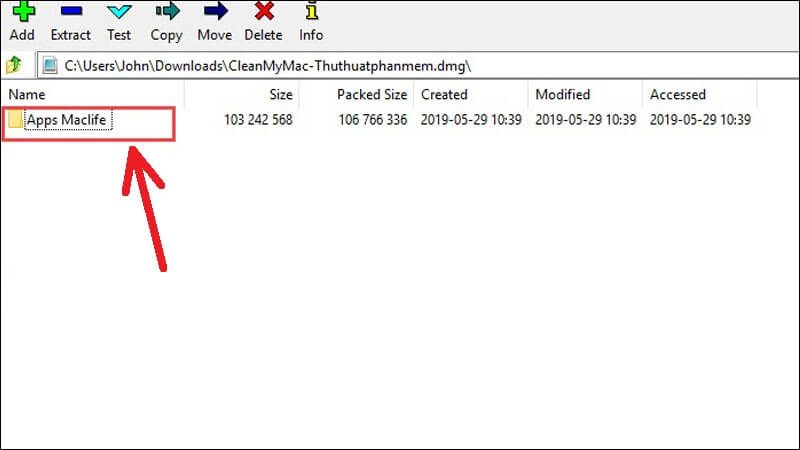
Trên Macbook
Bước 1: Nhấn OK khi thông báo hiển thị.
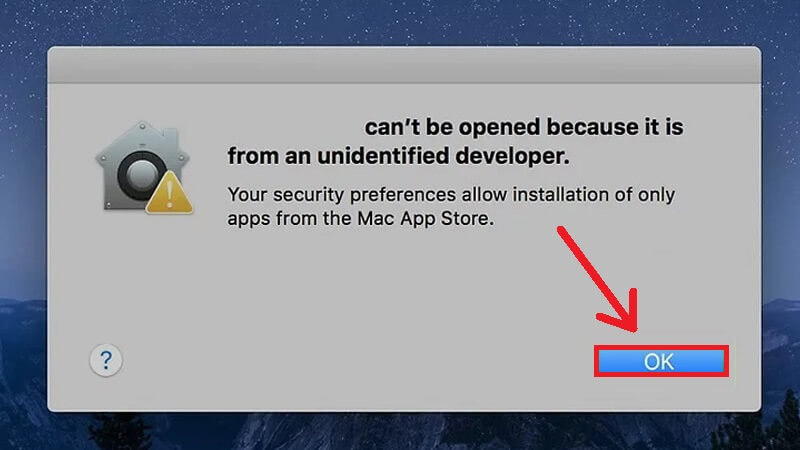
Bước 2: Mở trình đơn Apple => Nhấn là logo Apple ở góc trên bên trái => Chọn System Preferences (Tùy chỉnh hệ thống).
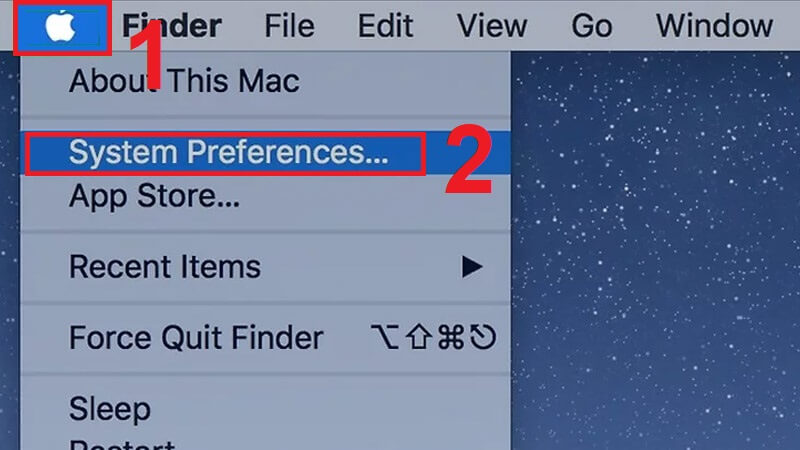
Bước 3: Hộp thoại System Preferences mở ra => Chọn Security & Privacy (Bảo mật & riêng tư).
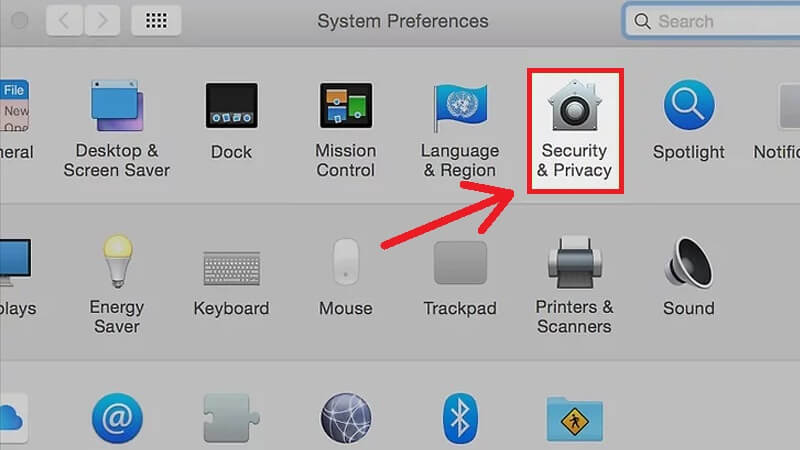
Bước 4: Nhấp vào biểu tượng ổ khóa ở góc dưới bên trái hộp thoại.
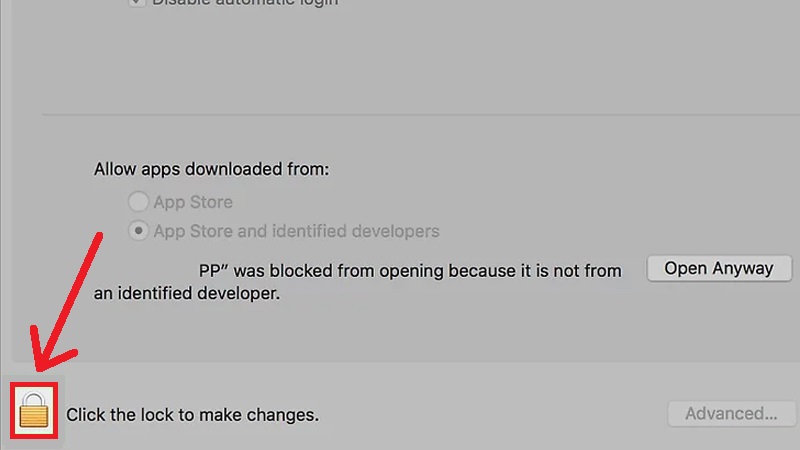
Bước 5: Nhập mật khẩu của bạn vào cửa sổ bật lên > Bấm Unlock (Mở khóa).
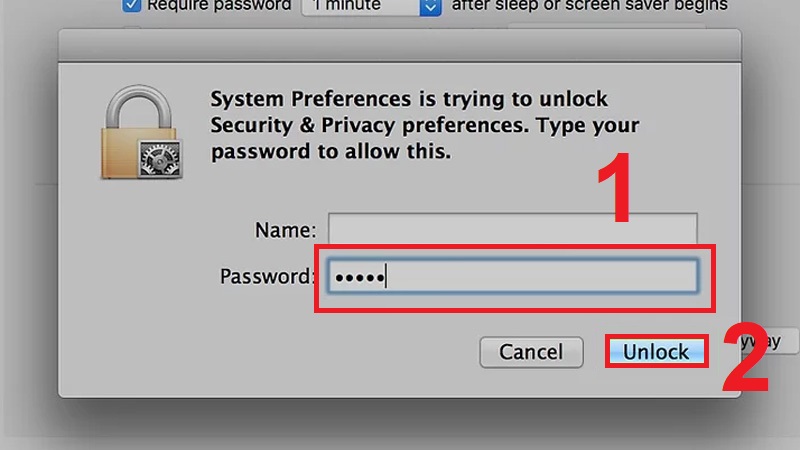
Bước 6: Ở bên phải tên tập tin DMG ở cuối trang => Chọn Open Anyway (Mở bất kỳ lúc nào).
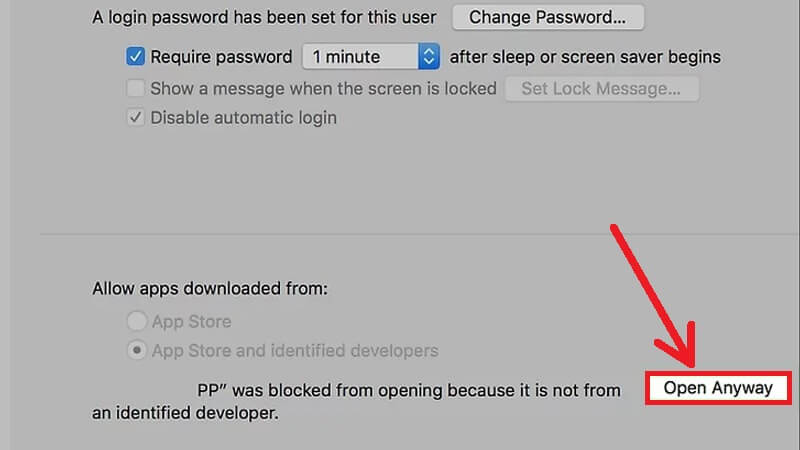
Bước 7: Chọn Open khi có thông báo hiển thị để mở tập tin.
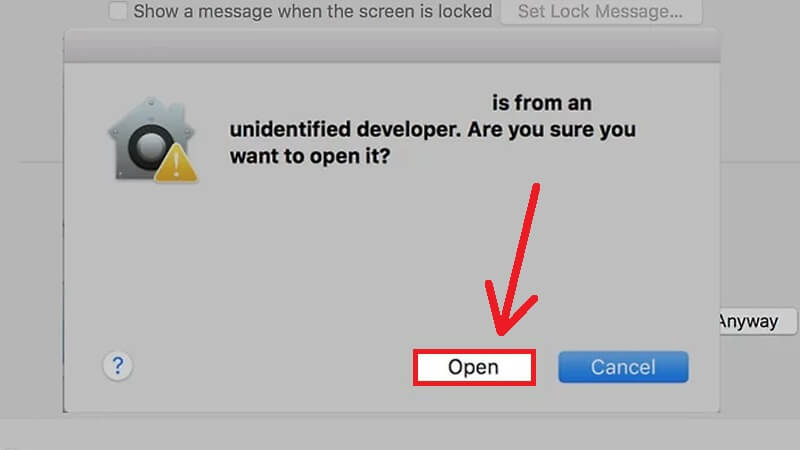
Một số phần mềm đọc file DMG trên máy tính Windows
– Tính năng nổi bật:
+ Đọc, duyệt và giải nén file DMG trên hệ điều hành Windows.
+ Không yêu cầu người dùng có nhiều kỹ năng và kinh nghiệm.
HFSExplorer cho phép mở các tập tin DMG được mã hóa bằng thuật toán AES-128, một cách đơn giản để có thể đọc được file DMG mà không cần máy tính Mac.
– Tính năng nổi bật:
+ Giao diện đơn giản, dễ sử dụng, không yêu cầu nhiều kỹ năng.
+ Mã hóa và đọc file DMG trên Windows.
+ Yêu cầu người dùng cài đặt Java SE Runtime Environment.
7-Zip vốn là phần mềm được biết đến với tính năng chính là nén và giải nén nhiều loại dữ liệu khác nhau. Tuy nhiên ít người biết rằng 7-Zip cũng là một ứng dụng có khả năng đọc file DMG trên Windows.
– Tính năng nổi bật:
+ Tương thích với nhiều hệ điều hành.
+ Hỗ trợ đọc định dạng file DMG trên Windows.
+ Tính năng nén và giải nén các loại tệp văn bản, file cài đặt, video âm thanh… một cách nhanh chóng và đơn giản.
Tham khảo thêm bài viết Phần mềm chuyển file pdf sang excel full crack
Cách sử dụng file DMG trên MacOS
Cách mở file
Trên MacOS, thông thường file DMG nằm ở Desktop hoặc thanh Finder trong ổ đĩa cứng => Truy cập vào một trong hai nơi này => Nhấp đúp để mở file DMG.
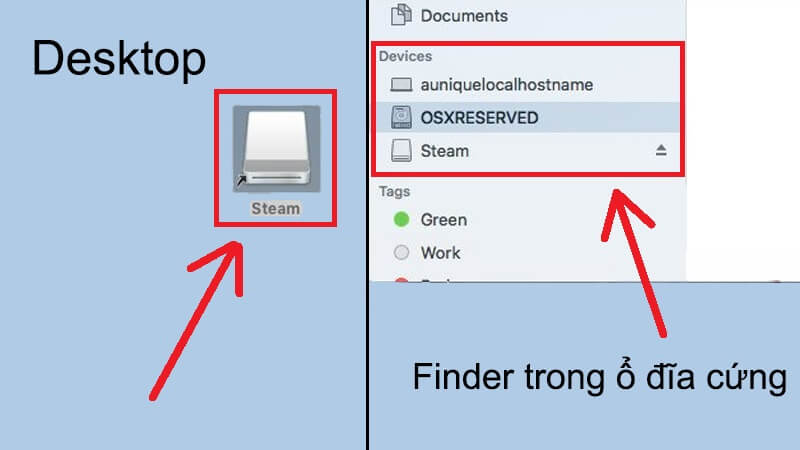
Cách cài đặt ứng dụng trong file
Trong file DMG thường chứa ứng dụng và các thư mục liên kết với ứng dụng. Để cài đặt ứng dụng => kéo ứng dụng vào thư mục Applications => Khởi chạy ứng dụng từ Launchpad hoặc Spotlight.
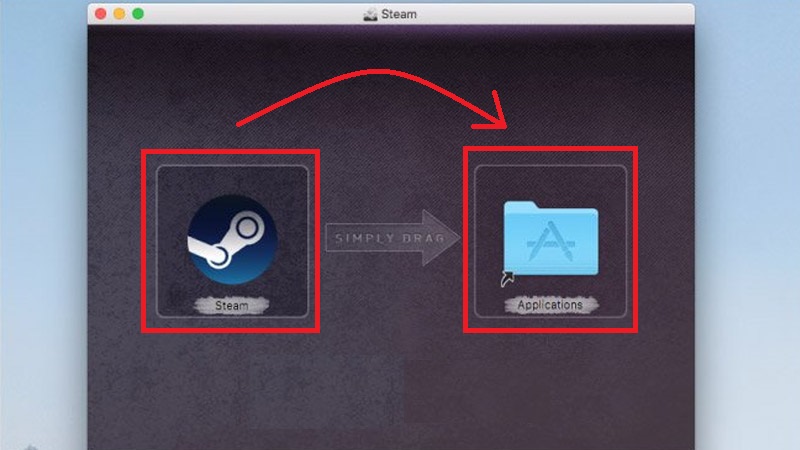
Dọn dẹp file DMG
Sau khi cài đặt xong ứng dụng trong file DMG, bạn có thể loại bỏ bản sao DMG vì đã có một bản ở thư mục Applications. Để loại bỏ file DMG => Nhấp chuột phải vào file => Chọn lệnh Eject hoặc nhấn nút Eject bên cạnh ổ đĩa trong Finder.
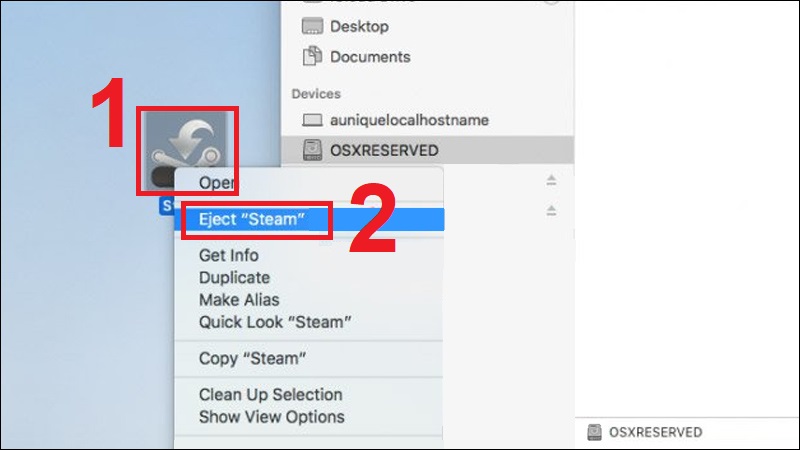
Cách tạo file DMG
Bước 1: Mở Disk Utility và chọn File => New Image => Image from Folder (hoặc Blank Image nếu bạn muốn tạo một file DMG rỗng mà bạn có thể thêm nội dung vào sau).
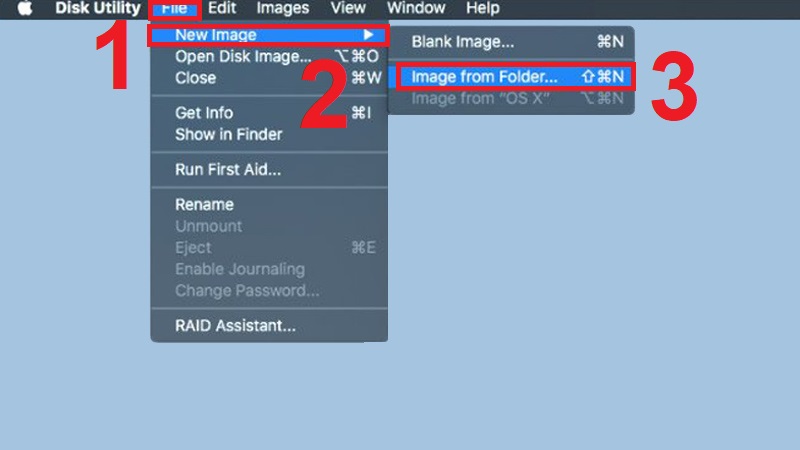
Bước 2: Trong cửa sổ mới => Chọn thư mục bạn muốn mã hóa => Nhấp Choose.
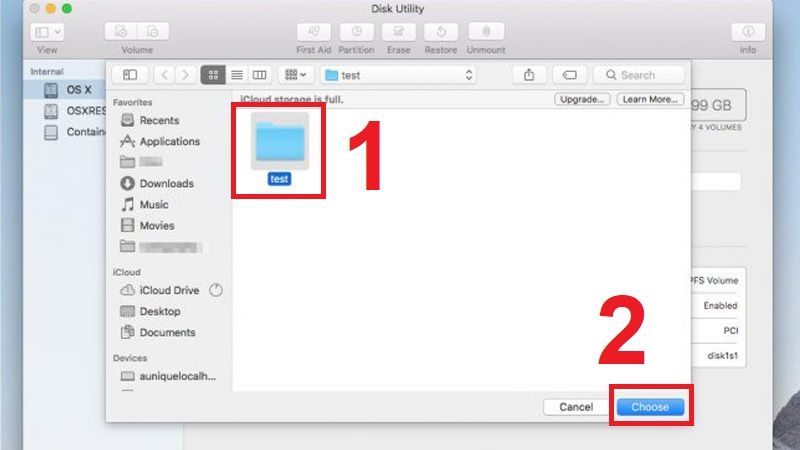
Bước 3: Chọn một số tùy chọn bổ sung như vị trí lưu file và có sử dụng mã hóa hay không. Nếu muốn đọc và viết vào file DMG, hãy thay đổi mục Image Format từ Compressed thành Read/Write.
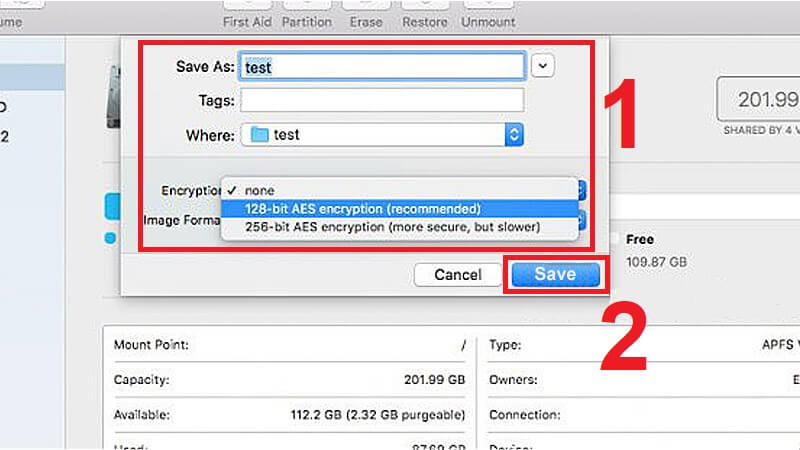
Bước 4: Nhập mật khẩu cho file DMG của bạn => Bấm Save.
Tham khảo thêm Hướng dẫn cách chia gộp ổ cứng trên Macbook đơn giản
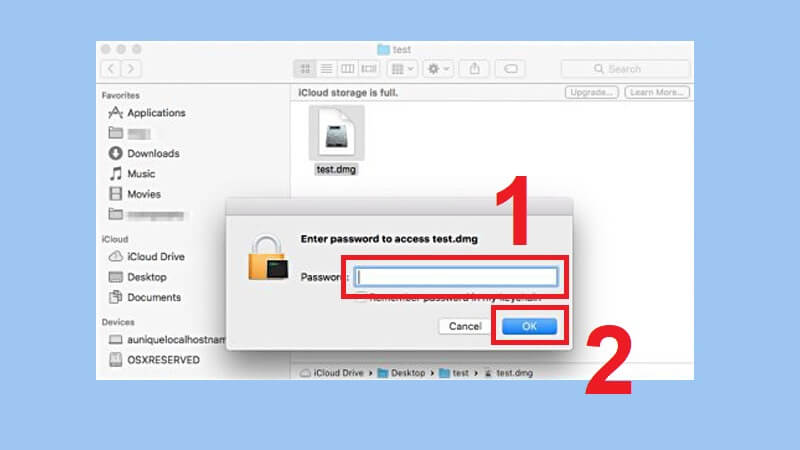
Cách chuyển file DMG sang ISO
File ảnh DMG là loại định dạng phổ biến nhất để phân phối phần mềm trên Mac OS và các máy tính sử dụng hệ điều hành Windows không đọc được đuôi file này. Vì thế chuyển file DMG sang ISO là cách để mở được nội dung file DMG trên Windows hoặc để ghi file ảnh ra đĩa.
Bước 1: Truy cập vào website
Bước 2: Kích vào đường link win32 binary để tải file về.
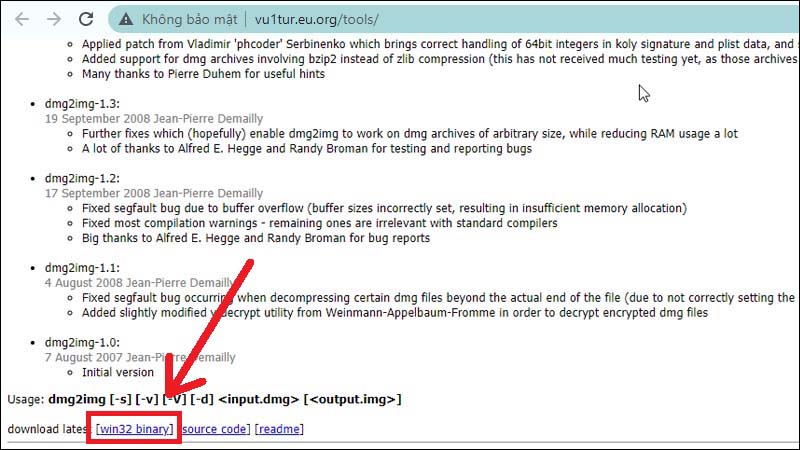
Bước 3: Kích chuột phải vào file vừa tải về => Chọn Extract All.
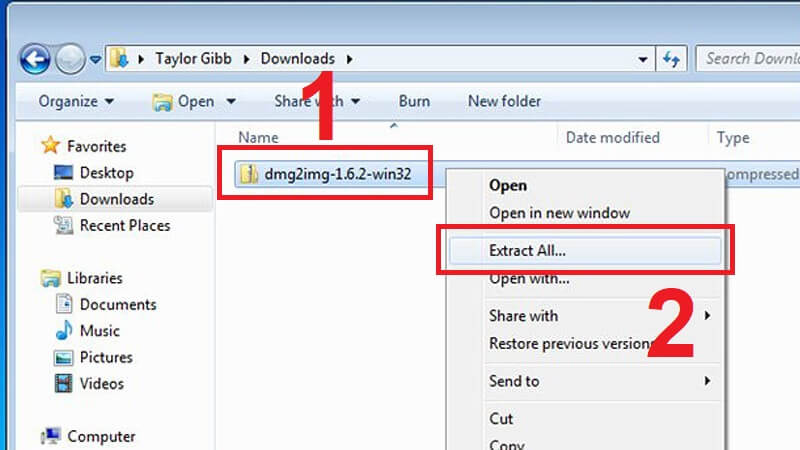
Bước 4: Chọn vị trí thư mục sẽ giải nén tập tin vừa tải về => Ở đây hướng dẫn chọn thư mục Download => Bấm Extract.
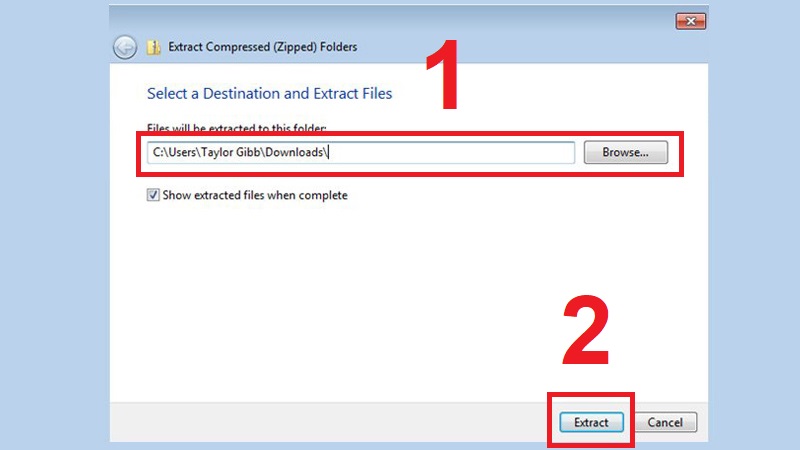
Bước 5: Nhấn phím Shift + Kích chuột phải vào Downloads (Thư mục chứa các file vừa giải nén) => Chọn Open command window here.
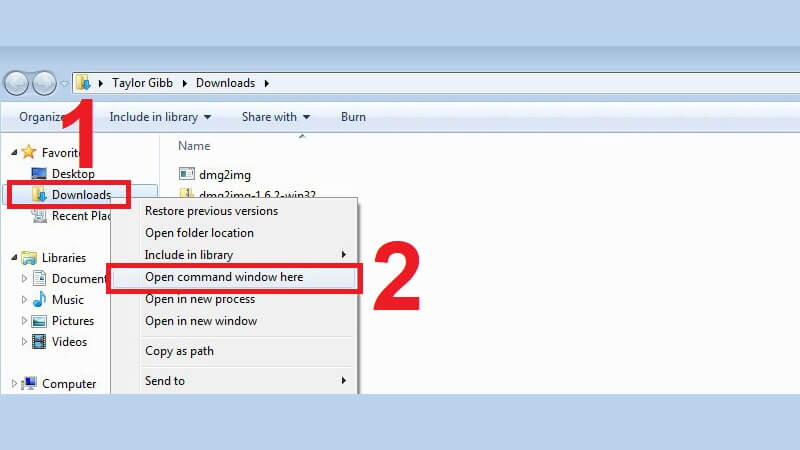
Bước 6: Sử dụng câu lệnh có cú pháp dmg2img để đổi file. Trong hướng dẫn này, ta đang đổi một file DMG trên màn hình desktop có tên random.dmg và lưu file ISO tạo thành trong thư mục Documents vì thế câu lệnh sẽ là: dmg2img “C:\Users\Taylor Gibb\Desktop\random.dmg” “C:\Users\Taylor Gibb\Documents\ConvertedRandom.iso
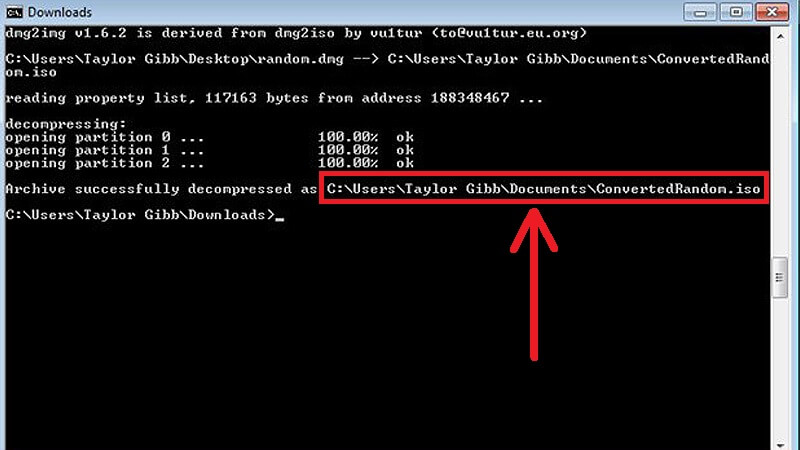
Nhấn Enter và đợi file chuyển đổi.
Trên đây là những chia sẻ về Dmg là gì? mà bạn có thể tham khảo và thực hiện theo. Đặc biệt, trong quá trình sử dụng laptop, sẽ không tránh khỏi những lỗi và sự cố liên quan đến Win mà bạn không thể tự khắc phục, lúc này việc của bạn là chọn một cơ sở uy tín để được sửa chữa và tư vấn. Mách nhỏ bạn một nơi sửa chữa uy tín tại thành phố Đà Nẵng đó chính là Công ty sửa chữa laptop Minh Khoa ngụ tại 155 Hàm Nghi, Hải Châu, Đà Nẵng.
BAI VIẾT THAM KHẢO





